Растровые данные с поднаборами данных имеют такую структуру данных, которая позволяет хранение нескольких наборов данных в одном родительском файле; также известна как многостраничный растр. Кроме того, каждый поднабор может состоять из одного или нескольких каналов. Форматы Hierarchical Data Format (HDF) и National Imagery Transmission Format (NITF) могут хранить несколько изображений (поднаборов) в одном файле. Эти поднаборы представляют изображения, полученные в различных каналах, в разное время или под различными углами съемки объекта.
Присмотр и работа с этими форматами данных в ArcGIS немного отличается от работы с другими поддерживаемыми форматами данных, поскольку они состоят из нескольких наборов данных. Когда вы добавляете набор данных HDF или NITF в ArcMap, появляется диалоговое меню Выборка поднаборов (Subdataset Selection), где необходимо выбрать поднаборы данных, которые будут использоваться в текущем сеансе ArcMap. В ArcCatalog, формат NITF отображает все поднаборы в режиме предварительного просмотра, а формат HDF отобразит только первый поднабор. Инструмент Извлечь поднабор данных (Extract Subdataset) позволяет создать новый набор растровых данных на основе указанных пользователем поднаборов. В новом наборе растровых данных каждый поднабор будет отображаться в виде канала.
При добавлении поднабора данных существует три опции
- Добавление отдельного элемента из поднабора данных для создания одноканального слоя набора растровых данных.
- Добавление нескольких объектов из поднабора данных для создания нескольких одноканальных слоев набора растровых данных, содержащихся в групповом слое.
- Добавление нескольких объектов из поднабора данных для создания многоканального (RGB) слоя набора растровых данных (каждый элемент должен быть полностью перекрываться другими).
- В ArcMap щёлкните на кнопке Добавить данные (Add Data)
 кнопка.
кнопка.
- Переместитесь к местоположению файла HDF или файла NITF.
- Щёлкните на файле, затем щёлкните на кнопке Добавить (Add).
Откроется диалоговое окно Выборка поднабора (Subdataset Selection).
- Щёлкните на одном поднаборе данных, чтобы добавить. При необходимости можно нажать и удерживать клавишу CTRL для выбора нескольких поднаборов.
- При выборе нескольких элементов можно также установить флажок Добавить как слой RGB (Add as RGB layer), чтобы добавить их в виде единого слоя набора растровых данных.
- При необходимости можно установить флажок Не спрашивать снова (Do Not Ask Again), если в дальнейшем не нужно отображать это диалоговое окно.
При этом будет происходить автоматическая загрузка первого поднабора из файла формата HDF и всех поднаборов из файла формата NITF.
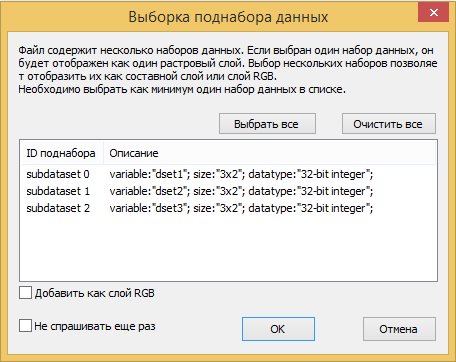
- Нажмите кнопку ОК.